数据透视表详解
Excel中的数据透视表和数据透视图使用

Excel中的数据透视表和数据透视图使用引言:Excel是一个广泛应用于数据处理和分析的工具,它提供了许多功能强大的工具和功能,方便用户处理和分析大量的数据。
其中,数据透视表和数据透视图是Excel中非常有用的功能,可以帮助用户快速分析和汇总大量的数据。
本文将介绍数据透视表和数据透视图的使用方法和技巧,帮助读者更好地利用Excel进行数据分析。
第一章:数据透视表的基本概念和使用方法1.1 数据透视表的定义和作用- 数据透视表是一种以交互式方式对数据进行汇总和分析的功能。
- 数据透视表可以帮助用户快速生成各种统计报表,如销售额、利润、客户、产品等。
1.2 数据透视表的创建和设置- 在Excel中,选择需要进行数据透视表操作的数据区域,点击“插入”选项卡中的“数据透视表”按钮。
- 在弹出的“创建数据透视表”对话框中,选择数据源和生成报表的位置。
- 在报表区域中,选择需要作为行、列和值的字段,并根据需要进行设置和筛选。
1.3 数据透视表的样式和布局调整- 在报表字段列表中,可以拖动字段的顺序和位置,调整数据透视表的布局和展示效果。
- 可以选择不同的样式和主题,自定义数据透视表的颜色、字体和边框等样式。
第二章:数据透视表的高级功能和技巧2.1 使用数据透视表来进行数据筛选和排序- 可以通过数据透视表的筛选功能,按条件筛选数据,只显示符合条件的数据。
- 可以通过数据透视表的排序功能,按特定字段对数据进行排序,方便查看和分析。
2.2 使用数据透视表来进行数据分组和汇总- 可以通过数据透视表的分组功能,将数据按照特定字段进行分组,方便进行分类汇总。
- 可以通过数据透视表的汇总功能,对数据进行求和、平均值、最大值、最小值等汇总操作。
第三章:数据透视图的使用方法和技巧3.1 数据透视图的定义和特点- 数据透视图是Excel中一种以图表方式展示数据透视表结果的功能。
- 数据透视图可以直观地显示数据透视表的汇总结果,并支持动态更新和交互操作。
Excel的数据透视表功能详解
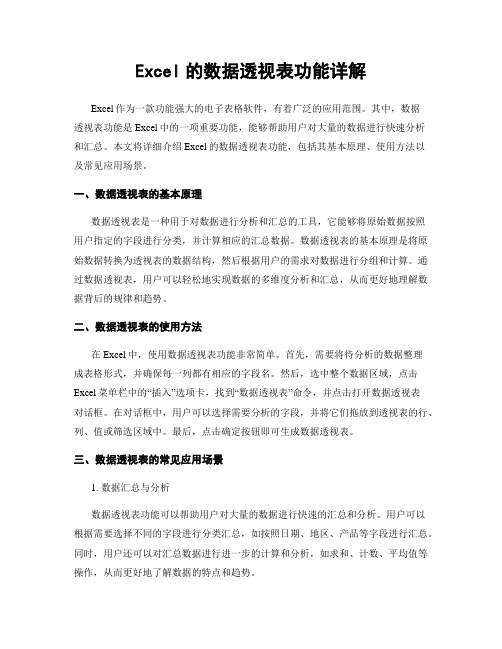
Excel的数据透视表功能详解Excel作为一款功能强大的电子表格软件,有着广泛的应用范围。
其中,数据透视表功能是Excel中的一项重要功能,能够帮助用户对大量的数据进行快速分析和汇总。
本文将详细介绍Excel的数据透视表功能,包括其基本原理、使用方法以及常见应用场景。
一、数据透视表的基本原理数据透视表是一种用于对数据进行分析和汇总的工具,它能够将原始数据按照用户指定的字段进行分类,并计算相应的汇总数据。
数据透视表的基本原理是将原始数据转换为透视表的数据结构,然后根据用户的需求对数据进行分组和计算。
通过数据透视表,用户可以轻松地实现数据的多维度分析和汇总,从而更好地理解数据背后的规律和趋势。
二、数据透视表的使用方法在Excel中,使用数据透视表功能非常简单。
首先,需要将待分析的数据整理成表格形式,并确保每一列都有相应的字段名。
然后,选中整个数据区域,点击Excel菜单栏中的“插入”选项卡,找到“数据透视表”命令,并点击打开数据透视表对话框。
在对话框中,用户可以选择需要分析的字段,并将它们拖放到透视表的行、列、值或筛选区域中。
最后,点击确定按钮即可生成数据透视表。
三、数据透视表的常见应用场景1. 数据汇总与分析数据透视表功能可以帮助用户对大量的数据进行快速的汇总和分析。
用户可以根据需要选择不同的字段进行分类汇总,如按照日期、地区、产品等字段进行汇总。
同时,用户还可以对汇总数据进行进一步的计算和分析,如求和、计数、平均值等操作,从而更好地了解数据的特点和趋势。
2. 数据筛选与过滤数据透视表功能还可以帮助用户对数据进行筛选和过滤。
用户可以根据需要选择不同的字段进行筛选,如按照销售额、利润率等字段进行筛选。
同时,用户还可以使用数据透视表的筛选功能,对数据进行更精细的筛选和过滤,从而找出符合特定条件的数据,方便进一步的分析和决策。
3. 数据可视化与报表生成数据透视表功能还可以帮助用户将数据可视化并生成报表。
Excel数据透视图使用详解

Excel数据透视图使用详解【第一章:Excel数据透视图的基本概念】Excel是一款功能强大的电子表格软件,而数据透视表是Excel中的一项重要功能。
它可以帮助我们对大量数据进行分析和总结,并从中提取出有用的信息。
数据透视表可以将原始数据以不同的角度进行组织和展示,让用户能够快速、方便地进行数据分析。
【第二章:创建数据透视表】要使用数据透视表功能,首先需要有一份数据源。
在Excel中选择数据范围,并点击“数据”选项卡中的“数据透视表”按钮,弹出数据透视表对话框。
在对话框中,将数据源范围指定为所选的数据,选择透视表将放置的位置,然后点击“确定”按钮即可创建一个空的数据透视表。
【第三章:设置透视表字段】在数据透视表的右侧,有一个字段列表,我们可以从中选择要在透视表中使用的字段。
这些字段可以分成四个区域:行区域、列区域、值区域和筛选区域。
将需要的字段拖动到相应的区域即可。
【第四章:调整数据透视表】创建好数据透视表后,可以根据需要对其进行定制。
可以通过拖动字段到不同的区域、更改数据透视表的名称、更改字段在表中的显示顺序等来进行调整。
还可以使用数据透视表工具栏上的按钮来改变透视表的外观和布局。
【第五章:透视表数据分析】完成调整后,我们就可以开始使用数据透视表进行数据分析了。
可以通过拖动字段来调整透视表中的行和列,实现数据的交叉汇总。
可以使用值字段来计算总和、平均值、最大值等统计数据。
还可以使用筛选器来筛选出符合特定条件的数据。
【第六章:透视表报表过滤】透视表报表中的数据如何进行过滤呢?在透视表中,可以使用报表过滤器来进行数据筛选和排序。
可以通过筛选器来过滤掉不需要的数据,只显示符合条件的数据。
还可以对透视表中的数据进行排序,按照特定字段的升序或降序排列。
【第七章:透视表计算项和计算字段】有时候,透视表中的原始数据并不能满足我们的需求,需要增加一些计算项或计算字段。
计算项是基于已有字段进行计算得出的新字段,而计算字段是基于透视表的数学公式来计算得出的新字段。
使用Excel的数据透视表进行数据透视和透视表值设置

使用Excel的数据透视表进行数据透视和透视表值设置数据透视表(data pivot table)是Excel中一个功能强大、使用广泛的工具,它能够帮助用户对大量数据进行快速分析、汇总和整理。
本文将介绍如何使用Excel的数据透视表进行数据透视和透视表值设置,帮助读者更好地利用这一功能。
一、什么是数据透视表数据透视表是Excel的一个功能,它可以将大量的数据进行透视(pivot),实现数据的汇总、筛选和分析。
通过数据透视表,用户可以轻松地整理和归纳复杂数据,找出数据中的规律和趋势,快速生成有用的报表和图表。
无论是处理商务数据、调查数据还是其他类型的数据,数据透视表都能起到事半功倍的效果。
二、数据透视表的基本操作要使用Excel的数据透视表,首先需要将待分析的数据整理好,并确保每列都有明确的表头。
然后按照以下步骤进行操作:1. 选择数据范围:在Excel中,点击任意单元格,然后按下“Ctrl”和“A”键,即可选择所有数据。
或者通过鼠标拖动的方式选择指定的数据范围。
2. 插入数据透视表:在Excel的菜单栏中,找到“数据”选项卡,点击“数据透视表”按钮。
此时会弹出一个对话框,选择“使用现有工作表上的数据透视表”选项,并在下拉菜单中选择数据范围。
3. 设定透视表布局:在透视表字段列表中,将需要进行分析的字段拖动到对应的区域,如“行标签”、“列标签”、“值”等区域。
通过拖动字段,在透视表中形成相应的维度和分类。
4. 设置透视表值:在透视表中,通过拖动字段到“值”区域,可以对数据进行汇总计算。
在默认情况下,数据透视表会对数值字段进行求和计算,但也可以通过右键点击值字段,选择“值字段设置”来设置其他统计方法,如平均值、最大值等。
5. 格式化透视表:Excel的数据透视表默认情况下是使用原始数据的格式,但可以通过在透视表上点击右键,选择“样式”等选项来进行格式化和美化。
三、应用实例为了更好地理解数据透视表的使用和效果,我们以一个销售数据的案例来说明。
Excel中的数据透视表和透视图制作指南

Excel中的数据透视表和透视图制作指南在当今数字化的时代,数据处理和分析变得日益重要。
Excel 作为一款广泛使用的电子表格软件,拥有众多强大的功能,其中数据透视表和透视图无疑是处理大量数据的得力工具。
掌握它们的制作方法,可以帮助我们快速、直观地分析和总结数据,从而为决策提供有力支持。
一、数据透视表是什么数据透视表是一种可以快速汇总、分析大量数据的交互式表格。
它能够根据用户的需求,对数据进行分类、汇总、计数、平均值等多种计算,并以清晰简洁的形式展示结果。
例如,假设我们有一份销售数据,包含了不同产品、不同地区、不同时间段的销售记录。
通过数据透视表,我们可以轻松地查看每个地区的总销售额、每种产品的销售数量,或者特定时间段内的销售趋势等。
二、数据透视表的制作步骤1、准备数据首先,确保您的数据具有良好的结构。
数据应该有列标题,每列的数据类型应该一致,并且没有重复的标题行。
2、选择数据范围在 Excel 中,选中包含数据的整个区域。
3、插入数据透视表在菜单栏中选择“插入”选项卡,然后点击“数据透视表”。
4、选择放置位置在弹出的“创建数据透视表”对话框中,您可以选择将数据透视表放置在新的工作表中,或者现有的工作表中的某个位置。
5、拖放字段在右侧的“数据透视表字段”窗格中,将需要分析的字段拖放到相应的区域,如“行”“列”“值”等。
例如,如果您想查看不同产品的销售额,将“产品”字段拖到“行”区域,将“销售额”字段拖到“值”区域。
6、设置值字段计算方式默认情况下,值字段的计算方式是求和,但您可以根据需要更改为计数、平均值、最大值、最小值等。
7、筛选和排序您可以通过点击字段旁边的下拉箭头进行筛选和排序,以获取更符合需求的数据视图。
8、格式化和美化根据个人喜好和需求,对数据透视表进行格式设置,如字体、颜色、对齐方式等,使其更清晰易读。
三、数据透视图是什么数据透视图是基于数据透视表生成的图表,它能够以更直观的方式展示数据透视表中的数据关系和趋势。
Excel数据透视表高级使用技巧

Excel数据透视表高级使用技巧第一章:数据透视表的基础知识数据透视表是Excel中一种非常强大的工具,它可以帮助用户轻松地对大量数据进行分析和汇总。
在使用数据透视表之前,需要了解一些基本概念和步骤。
1.1 数据透视表的定义和功能数据透视表可以将复杂的数据集合转化为简洁的表格,通过对数据进行汇总和分类来提供洞察力。
它可以对数据进行透视、过滤、展开和折叠操作,提供多种汇总方式,如求和、计数、平均等。
1.2 数据透视表的创建步骤创建数据透视表有以下几个基本步骤:选择数据源、定义行列、设置值和筛选器。
用户可以根据自己的需求调整这些步骤。
1.3 数据透视表的常用功能除了基本的创建操作外,数据透视表还提供了许多常用的功能,如数据分组、字段排序、条件格式化和合并数据等。
这些功能可以帮助用户更好地分析和呈现数据。
第二章:数据透视表的高级功能除了基础知识外,数据透视表还有一些高级功能,可以帮助用户更加灵活地处理数据。
下面介绍一些常用的高级使用技巧。
2.1 多重数据透视表的使用在一个工作簿中,用户可以创建多个数据透视表,每个数据透视表可以根据不同的需求和角度进行分析。
用户可以通过选择不同的数据源和字段,创建出多个数据透视表并进行比较和交互操作。
2.2 利用数据字段和项选项进行灵活分析数据透视表的数据字段和项选项可以帮助用户对数据进行更加灵活的分析。
用户可以添加自定义的运算或者公式,对数据进行额外的分析和计算。
此外,通过使用项选项,用户还可以方便地对数据进行展开和折叠操作。
2.3 利用数据透视表的条件格式化功能数据透视表提供了丰富的条件格式化功能,可以根据用户的需要对数据进行颜色标记、数据条和图标集等样式设置。
通过条件格式化,用户可以更好地辨识和理解数据,提高数据的可视化效果。
2.4 利用数据透视表的图表功能进行可视化呈现数据透视表不仅可以通过表格的方式进行数据展示,还可以将数据透视表与图表相结合,以图形化的方式呈现数据分析结果。
《数据透视表教程》课件

可以根据需要调整字段的布局,例如将某个字段从行标签移动到列标签或值字段。
可以通过右键点击数据透视表中的字段,选择“添加到报表筛选”、“添加到行标 签”、“添加到列标签”或“添加到值字段”来添加或移动字段。
设置数据透视表布局
在数据透视表中,可以通过拖动字段 的边角来调整字段的大小和位置。
设计市场调研问卷,包括消费者基 本信息、购买行为、偏好等。
收集市场调研数据
通过在线或纸质方式进行市场调研 ,收集数据。
数据清洗和整理
对市场调研数据进行清洗和整理,去 除无效数据和重复数据。
数据分析
使用数据透视表对市场调研数据进 行多维度分析,如按产品类型、按 消费者群体、按地区等。
结果应用
根据分析结果调整产品定位和营销 策略,提高市场占有率和品牌知名 度。
根据分析结果调整销售策略, 优化产品组合和定价策略,提 高销售额。
人力资源数据分析案例
总结词
通过人力资源数据分析,了解员工绩 效情况,优化员工招聘和培训计划。
02
收集人力资源数据
收集员工数据,包括员工基本信息、 绩效评估、培训记录等。
01
03
数据清洗和整理
对数据进行清洗和整理,确保数据的 准确性和完整性。
对于非技术用户来说,学习和 掌握有一定的难度。
数据透视表的未来发展
01
02
03
04
智能化
随着人工智能技术的发展,数 据透视表将更加智能化,能够 自动进行数据分析和预测。
可视化增强
数据透视表将提供更多样化的 可视化效果,满足用户对数据
可视化的需求。
云端化
数据透视表详解

41210 汇总1622617189315106153787350742国际1987719877国内1504515045邮购-4675169661229150742 汇总-46751504519877169664721355073国际1300013000国内1794517945邮购6240117631800355073 汇总624017945130001176348948总计34024464916671067723214949演示2:(年份)(全部)(季度)(全部)求和项:(销售额)(销售途径)(产品编号)国际国内邮购总计123451648213589543808445123524325549976348477737741210186303436536817574650742397543009124582944275507326000358903600597896总计13342092982203495429897(制作过程请见演示2的GIF的动画)从演示1中很容易找出几乎所有的数据源的信息,唯一没有的就可以将这些信息也显示出来。
相反,如果需要的信息较少而不是更多显示的方案很多演示2就是其中之一。
图中将销售途径字段从行轴转换轴。
要查看不同时期的数据,只需简单地从年份和季度字段标题后的下可。
如演示2:用数据透视表可集中显示表格中特定部分的数据(右键点击演示1透视表)任意单元格显示字段列表,将会出演示1所用到的字段--年份、季度、产品编号、销售途径和销售额-视表重新安排,只需将这些字段按钮拖至新的位置。
就这么简单。
数据透视表详解
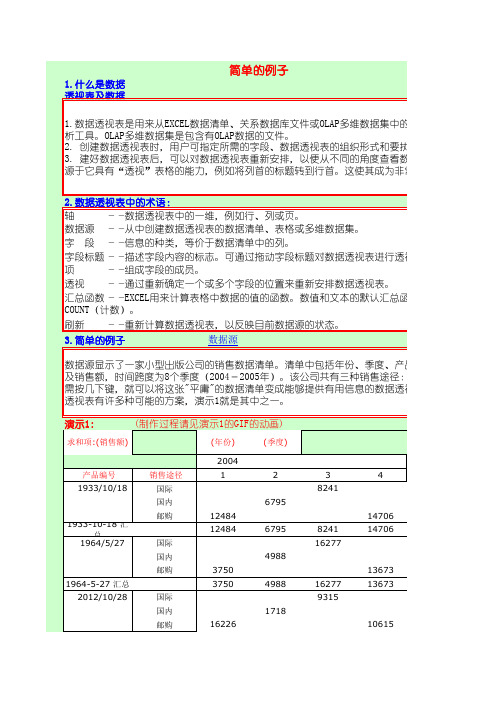
2012-10-28 汇总162261718931510615
2038/12/3
国际19877
国内15045
邮购
-4675169662038-12-3 汇总-4675
150451987716966
2050/10/12
国际13000
国内17945
邮购
6240117632050-10-12 汇总
6240179451300011763总计
34024
46491
6671067723
演示2:
(年份)(全部)(季度)(全部)求和项:(销售额)(销售途径)(产品编号)国际国内邮购总计123451648213589543808445123524325549976348477737741210186303436536817574650742397543009124582944275507326000358903600597896总计
133420
92982
203495
429897
(制作过程请见演示2的GIF的动画)
从演示1中很容易找出几乎所有的数据源的信息,唯
以将这些信息也显示出来。
相反,如果需要的信息较少而不是更多,方案很多演示2就是其中之一。
图中将销售途径字段从行轴转换到列轴不同时期的数据,只需简单地从年份和季度字段标题后的下拉列表框
(右键点击演示1透视表)任意单元格显示字段列表
1所用到的字段--年份、季度、产品编号、销售途径和销售额--对安排,只需将这些字段按钮拖至新的位置。
就这么简单。
Excel中的数据透视表和数据分析高级教程

Excel中的数据透视表和数据分析高级教程一、数据透视表的基本概念和使用方法数据透视表是一种快速分析和总结大量数据的工具。
它可以根据用户的需要,将数据按照指定的字段进行分类、汇总和计算,从而得出有价值的结论。
以下是数据透视表的基本概念和使用方法:1.1 数据透视表的定义数据透视表是Excel中的一种功能强大的工具,它可以以表格的形式显示原始数据,并根据用户的设定对数据进行分类、汇总和计算,从而给出有意义的分析结果。
1.2 创建数据透视表在Excel中,创建数据透视表非常简单。
首先,选择数据区域,然后点击“数据”选项卡中的“透视表”按钮。
接下来,根据向导的提示,选择要放置透视表的位置和想要分析的数据字段,最后点击“完成”即可创建数据透视表。
1.3 数据透视表的布局数据透视表的布局由“行标签”、“列标签”、“值”和“筛选器”组成。
用户可以根据需要自由拖拽字段到相应的位置,以满足分析的要求。
1.4 数据透视表的操作在数据透视表中,用户可以对数据进行排序、筛选、汇总和计算等操作。
通过拖拽字段、设置汇总方式和添加计算字段等功能,用户可以自由地对数据透视表进行修改和调整。
二、数据透视表的高级应用技巧除了基本的数据透视表使用方法外,还有一些高级应用技巧可以帮助用户更加灵活地分析数据。
以下是数据透视表的高级应用技巧:2.1 数据透视表的透视字段设置在创建数据透视表时,除了选择要分析的数据字段外,还可以设置透视字段。
透视字段可以对数据进行进一步的细分和分类,以满足更加精细化的分析需求。
2.2 数据透视表的条件格式设置通过设置条件格式,用户可以根据数据的不同取值范围,对数据透视表进行颜色填充、字体加粗等样式设置,从而直观地展示数据的特点和趋势。
2.3 数据透视表的报表筛选在数据透视表中,用户可以通过设置报表筛选,对数据进行更加灵活的筛选和显示。
只需简单地勾选或取消勾选相应的选项,就可以实现数据透视表的动态展示。
三、Excel中的数据分析高级功能除了数据透视表外,Excel还提供了许多其他的数据分析高级功能。
数据透视表的10种经典用法

数据透视表的10种经典用法一、引言数据透视表是一种强大的数据分析工具,它可以根据用户的需要,对数据进行重新组织和分类,以提供各种有用的视图。
本文将介绍数据透视表的10种经典用法,帮助您更好地理解和应用这一工具。
二、数据透视表的创建1. 打开Excel软件,新建一个工作簿,在工作表中输入需要分析的数据。
2. 点击“插入”选项卡,选择“数据透视表”功能。
3. 在弹出的对话框中,选择需要放置数据透视表的工作表,然后点击“确定”。
4. 此时,Excel会自动根据您的数据创建数据透视表。
三、数据透视表的布局1. 字段拖放:在数据透视表中选择需要显示的字段,并将其拖动到合适的布局中。
例如,可以将日期字段拖动到轴标签中,将销售额字段拖动到值区域中。
2. 重新排列字段:可以通过拖动字段的顺序来改变它们的显示顺序。
四、数据透视表的筛选功能数据透视表具有强大的筛选功能,可以快速选择多个条件的数据进行分析。
例如,可以根据不同的销售区域、客户群体、时间段等进行筛选。
五、数据透视表的汇总和计算数据透视表可以对数据进行多种形式的汇总和计算,如求和、平均值、计数等。
可以根据需要选择不同的汇总方式,以满足不同的数据分析需求。
六、数据透视表的动态交互数据透视表支持动态交互,可以通过点击和拖动字段来改变数据的显示方式。
例如,可以根据时间筛选结果,再通过点击日期字段来查看不同时间段的具体销售额情况。
七、数据透视表的多页显示数据透视表支持多页显示,可以将数据按照不同的维度进行分组,并分别展示每个分组的数据。
这对于复杂的数据分析非常有用。
八、数据透视表的排序和筛选提示数据透视表提供了排序和筛选提示,可以在数据透视表中直接查看不同条件下的排序结果和筛选结果。
这大大提高了数据分析的效率和准确性。
九、数据透视表的报表生成和导出数据透视表支持生成报表并导出,可以将分析结果以图表或表格的形式保存下来,方便后续的分享和展示。
十、数据透视表的总结和扩展应用通过以上九种经典用法,数据透视表已经成为数据分析中不可或缺的工具。
使用Excel的数据透视表分析和汇总数据

使用Excel的数据透视表分析和汇总数据Excel中的数据透视表是一种非常强大的分析工具,它可以帮助我们在大量数据中找到规律和结论。
无论是商业分析还是个人数据处理,数据透视表都是必不可少的工具。
本文将介绍数据透视表的基本用法以及如何使用它来分析和汇总数据。
一、什么是数据透视表数据透视表是Excel中的一种功能,能够快速对数据进行汇总和分析。
它基于原始数据表创建一个新的表格,允许用户通过拖拽字段来显示数据的不同维度。
通过数据透视表,用户可以轻松地对数据进行分组、求和、计数、排序等操作,从而更加清晰地了解数据的细节和总结。
二、如何创建数据透视表1. 准备数据:在使用数据透视表之前,首先需要准备好要分析的原始数据。
确保数据清晰、完整,并且每个数据都包含在单独的列中。
2. 选择数据区域:在Excel中,选中包含数据的区域,包括表头和所有数据。
3. 创建数据透视表:在Excel的菜单栏中选择“数据”选项卡,然后点击“透视表”。
在弹出的对话框中,选择“选中的数据区域”作为数据源,并选择将透视表放置在新的工作表中。
4. 设置字段:在出现的窗口中,将数据字段拖拽到透视表字段列表中的相应位置。
根据需要,可以将字段放置在行、列、值区域中,并进行进一步的设置和汇总。
三、数据透视表的基本操作1. 汇总数据:通过将字段拖拽到“值”区域,可以对数据进行求和、计数、平均值、最大最小值等操作。
Excel会自动根据所选字段的类型进行相应的汇总计算。
2. 分组数据:将字段拖拽到“行”或“列”区域,可以将数据按照不同的维度进行分类和分组。
可以根据需求进行更细致的分组设置,比如按月份、按地区等。
3. 过滤数据:在数据透视表中,可以使用“报表筛选器”对数据进行筛选和过滤。
通过选择字段值,可以快速筛选出符合条件的数据,以获取特定的分析结果。
4. 增加计算字段:在数据透视表中,有时候需要进行一些自定义的计算,不局限于原始数据中的字段。
可以通过在"值"区域右键点击,选择“值字段设置”,然后在弹出的对话框中定义计算公式。
Excel中的数据透视表简介和使用方法

Excel中的数据透视表简介和使用方法第一章:什么是数据透视表数据透视表是Excel中一个强大而实用的功能,可以帮助用户快速分析和汇总大量数据,以便更好地理解数据的分布情况和趋势变化。
数据透视表可以对原始数据进行灵活的汇总和统计,让用户能够以多种不同的方式组织和呈现数据,便于进行更深入的分析。
第二章:Excel中的数据透视表功能1. 创建数据透视表在Excel中,创建数据透视表非常简单。
首先,在原始数据中选择需要进行分析的数据范围,然后选择“插入”选项卡中的“数据透视表”。
按照向导的提示,选择数据源和汇总方式,最后选择透视表的布局。
2. 定义数据透视表的行和列在创建数据透视表时,用户可以根据自己的需要定义表中的行和列。
可以根据数据的维度来确定透视表的行和列,比如按照地区、时间、产品分类等进行分类汇总。
3. 添加字段到数据透视表在数据透视表中,用户可以将不同字段添加到透视表中,以便进行进一步的分析。
可以将字段拖放到透视表的行、列或者值区域,根据需要添加不同的字段,如销售额、利润等。
4. 过滤和筛选数据数据透视表还提供了一些过滤和筛选的功能,用户可以根据自己的需求进行数据的筛选,比如仅显示某个地区或者时间段的数据。
第三章:数据透视表的高级功能1. 运算和汇总功能Excel的数据透视表可以对数据进行运算和汇总,可以计算平均值、求和、最大值和最小值等。
用户可以通过简单的点击操作来添加需要进行计算的字段,并且可以自定义需要计算的方式。
2. 格式化和样式设置在创建数据透视表之后,用户还可以对透视表的格式进行修改,包括颜色、字体和其他样式的设置。
可以根据需要对透视表进行美化,以便更好地呈现数据的可视化效果。
3. 动态更新数据透视表在原始数据发生变化时,数据透视表可以动态地更新数据,以保持汇总数据的准确性。
用户只需选择数据透视表中的“刷新”选项,即可更新透视表中的数据。
第四章:数据透视表的应用案例1. 销售数据分析通过数据透视表,用户可以对销售数据进行分析,比如按照不同的地区、产品或者时间进行汇总和分析,以便更好地了解销售情况和趋势变化。
Excel中数据透视表和数据透视图的详细使用方法

Excel中数据透视表和数据透视图的详细使用方法第一章:数据透视表的介绍和创建数据透视表是Excel中非常强大和灵活的数据分析工具。
它可以帮助用户快速统计、汇总和分析大量的数据。
数据透视表有助于提取数据的精髓,并展示数据之间的关系。
要创建数据透视表,可以按照以下步骤操作:1. 打开Excel表格,确保数据已经正确输入。
透视表所需要的数据应该被整理为表格格式,并且保证每一列都有独立的字段。
2. 选中你想要创建数据透视表展示的数据区域。
3. 在Excel菜单栏中选择“插入”选项卡,并点击“数据透视表”选项。
4. 弹出的数据透视表对话框中,选择你想要放置数据透视表的位置。
点击“确定”按钮。
第二章:数据透视表字段的设置和布局数据透视表的字段设置和布局对数据分析至关重要。
一个数据透视表通常由四个区域组成:行标签区、列标签区、值区和筛选区。
1. 行标签区:在数据透视表中,行标签区用于定义你想要按照哪个字段进行分类,例如按产品类型或者销售地区分类。
2. 列标签区:如果想要按照某个字段再进行细分,可以将该字段设置为列标签区,例如按年份或月份进行分类。
3. 值区:将你想要进行分析或统计的数据字段放置在值区。
可以设置多个数值字段,例如销售额、销售数量等。
4. 筛选区:如果想要进行条件筛选,可以将相应字段放置在筛选区,从而可以根据特定条件对数据进行筛选。
第三章:数据透视表的格式化和布局为了使数据透视表更具有可读性和吸引力,我们可以对其进行格式化和布局调整。
1. 列宽和行高:调整列宽和行高可以确保数据透视表显示完整。
2. 字体样式和颜色:通过改变字体样式和颜色,可以突出显示重要的数据。
3. 条纹样式:为数据透视表添加条纹样式,可以使其更易读。
在“设计”选项卡的“报表布局”区域中,可以选择不同的样式。
4. 排序和过滤:可以使用排序和筛选功能对数据透视表中的数据进行排序或筛选,以便更好地分析数据。
第四章:数据透视表的计算和汇总数据透视表可以对大量数据进行快速计算和汇总,以便更好地理解数据。
Excel中的数据透视表和透视图的数据透视表值设置
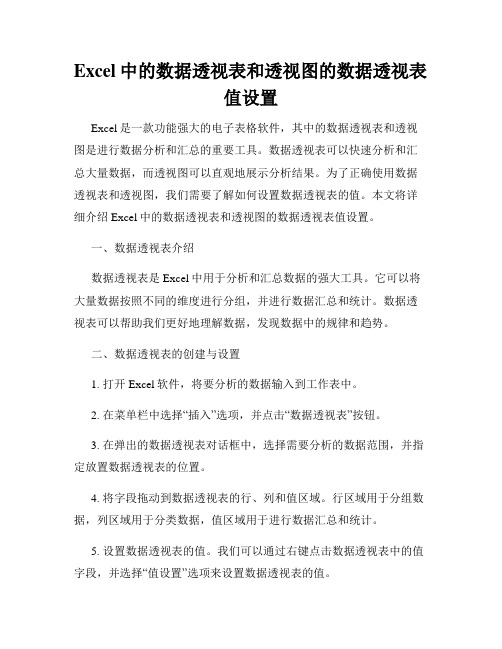
Excel中的数据透视表和透视图的数据透视表值设置Excel是一款功能强大的电子表格软件,其中的数据透视表和透视图是进行数据分析和汇总的重要工具。
数据透视表可以快速分析和汇总大量数据,而透视图可以直观地展示分析结果。
为了正确使用数据透视表和透视图,我们需要了解如何设置数据透视表的值。
本文将详细介绍Excel中的数据透视表和透视图的数据透视表值设置。
一、数据透视表介绍数据透视表是Excel中用于分析和汇总数据的强大工具。
它可以将大量数据按照不同的维度进行分组,并进行数据汇总和统计。
数据透视表可以帮助我们更好地理解数据,发现数据中的规律和趋势。
二、数据透视表的创建与设置1. 打开Excel软件,将要分析的数据输入到工作表中。
2. 在菜单栏中选择“插入”选项,并点击“数据透视表”按钮。
3. 在弹出的数据透视表对话框中,选择需要分析的数据范围,并指定放置数据透视表的位置。
4. 将字段拖动到数据透视表的行、列和值区域。
行区域用于分组数据,列区域用于分类数据,值区域用于进行数据汇总和统计。
5. 设置数据透视表的值。
我们可以通过右键点击数据透视表中的值字段,并选择“值设置”选项来设置数据透视表的值。
三、数据透视表值设置的功能数据透视表值设置可以帮助我们对数据进行更精确的计算和汇总。
主要的值设置功能如下:1. 汇总方式:我们可以选择不同的汇总方式来计算数据。
常见的汇总方式有求和、平均值、计数等。
2. 值字段设置:我们可以设置值字段的格式、显示方式和计算选项。
例如,我们可以设置数值字段的小数位数,或者选择是否显示行和列的总计。
3. 排列方式:我们可以选择将汇总结果按照升序或降序排列。
四、透视图与数据透视表的关系透视图是数据透视表的可视化展示方式,可以直观地展示数据的分析结果。
在数据透视表中进行数据透视表值设置后,我们可以通过透视图来查看结果。
1. 在数据透视表上右键单击,并选择“透视图”选项。
2. 在弹出的透视图对话框中,可以根据需要选择展示的图表类型和数据范围。
Excel的数据透视表功能简介及使用方法

Excel的数据透视表功能简介及使用方法Excel作为一款功能强大的电子表格软件,被广泛应用于各个领域。
其中,数据透视表功能是Excel中最为强大和实用的功能之一。
本文将对Excel的数据透视表功能进行简介并介绍其使用方法。
一、数据透视表的概念和作用数据透视表是一种用于汇总、分析和展示大量数据的工具。
它可以将复杂的数据集快速转换为易于理解的汇总表,帮助用户发现数据中的模式、趋势和异常。
通过数据透视表,用户可以轻松地对数据进行筛选、排序、汇总和计算,从而更好地理解数据背后的含义。
二、数据透视表的创建步骤1. 准备数据:在使用数据透视表之前,首先需要准备好要分析的数据。
数据应该以表格的形式呈现,每一列应该有一个明确的标题。
2. 选择数据:在Excel中,选中要创建数据透视表的数据区域。
可以使用鼠标拖动或按住Ctrl键选择多个区域。
3. 创建数据透视表:在Excel的菜单栏中,选择“插入”选项卡,然后点击“数据透视表”按钮。
在弹出的对话框中,选择要将数据透视表放置的位置,并确定数据透视表的字段。
4. 设定数据透视表的字段:在数据透视表字段列表中,将要分析的字段拖拽到相应的区域。
通常,将要汇总的字段拖拽到“值”区域,将要分组或筛选的字段拖拽到“行”或“列”区域。
5. 设置数据透视表的样式和布局:可以通过右键点击数据透视表中的任意单元格,选择“数据透视表选项”来设置数据透视表的样式、布局和计算方式。
6. 分析数据:数据透视表创建完成后,可以通过拖动字段、更改汇总方式和筛选条件等方式对数据进行分析。
用户可以根据需要展示数据的不同维度和层次,以及进行各种计算和汇总操作。
三、数据透视表的高级功能除了基本的数据透视表功能外,Excel还提供了一些高级功能,进一步增强了数据透视表的分析能力。
1. 透视表筛选:通过透视表筛选功能,用户可以根据特定的条件对数据进行筛选。
可以选择单个或多个字段进行筛选,以便更精确地分析数据。
Excel数据透视表和多层次数据的超级技巧
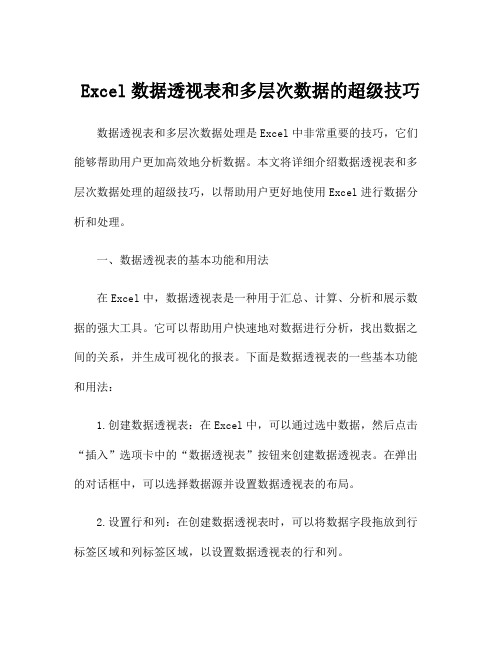
Excel数据透视表和多层次数据的超级技巧数据透视表和多层次数据处理是Excel中非常重要的技巧,它们能够帮助用户更加高效地分析数据。
本文将详细介绍数据透视表和多层次数据处理的超级技巧,以帮助用户更好地使用Excel进行数据分析和处理。
一、数据透视表的基本功能和用法在Excel中,数据透视表是一种用于汇总、计算、分析和展示数据的强大工具。
它可以帮助用户快速地对数据进行分析,找出数据之间的关系,并生成可视化的报表。
下面是数据透视表的一些基本功能和用法:1.创建数据透视表:在Excel中,可以通过选中数据,然后点击“插入”选项卡中的“数据透视表”按钮来创建数据透视表。
在弹出的对话框中,可以选择数据源并设置数据透视表的布局。
2.设置行和列:在创建数据透视表时,可以将数据字段拖放到行标签区域和列标签区域,以设置数据透视表的行和列。
3.添加值字段:在数据透视表中,可以将数据字段拖放到值区域,以进行汇总、计算和分析。
4.过滤数据:在数据透视表中,可以通过设置筛选条件来对数据进行筛选,从而更精细地分析数据。
5.更新数据透视表:当源数据发生变化时,可以通过刷新数据透视表来更新数据透视表的内容。
以上是数据透视表的基本功能和用法,下面将介绍一些数据透视表的超级技巧,以帮助用户更加高效地使用数据透视表进行数据分析和处理。
二、数据透视表的超级技巧1.将多个字段合并为一个字段:有时候,源数据中的字段较多,可以通过将多个字段合并为一个字段来简化数据透视表的结构。
在数据透视表的数据源中,可以使用公式将多个字段合并为一个新的字段,然后将新字段用作数据透视表中的行标签或列标签。
2.使用自定义计算字段:在数据透视表中,可以使用自定义计算字段来进行更复杂的计算。
在数据透视表的值区域中,可以右键单击数据字段,然后选择“值字段设置”,在弹出的对话框中可以使用自定义计算字段进行计算。
3.使用数据透视表样式:数据透视表样式可以帮助用户更好地呈现数据透视表的内容。
图文详解Excel中的数据透视表使用

图文详解Excel中的数据透视表使用第一章:数据透视表的概述Excel中的数据透视表是一种非常强大的数据分析工具,它可以对大量的数据进行快速汇总和分析。
使用数据透视表可以轻松实现对数据的透视分析,快速生成一张包含汇总数据的新表格,方便用户对数据进行深入挖掘和洞察。
第二章:数据透视表的创建在Excel中,创建数据透视表非常简单。
首先,我们需要将需要进行分析的数据准备好,并确保每列具有合适的字段名。
然后,在Excel中选中整个数据区域,点击插入菜单中的数据透视表按钮。
接下来,在弹出的对话框中选择适当的行、列和值字段,点击确定即可创建数据透视表。
第三章:数据透视表的布局通过数据透视表的布局,我们可以方便地调整汇总表的结构。
在布局区域中,我们可以拖动字段到适当的位置。
行字段用于在汇总表中创建行,列字段用于在汇总表中创建列,值字段用于在汇总表中创建数值计算。
第四章:数据透视表的数值计算数据透视表的一个重要功能是对数据进行数值计算。
在数据透视表的布局区域,我们可以选择相应的数值字段,并在值字段区域中选择适当的计算方式,如求和、平均值、最大值、最小值等。
通过添加数值字段,我们可以对数据进行更深入的分析。
第五章:数据透视表的筛选和排序数据透视表提供了强大的筛选和排序功能,帮助用户更好地控制和展示数据。
我们可以通过单击数据透视表中的筛选器按钮,筛选特定的字段值。
此外,我们还可以通过单击数据透视表中的排序按钮,对数据进行升序或降序排序。
第六章:数据透视表的行列标签在数据透视表中,行列标签极为重要,决定了透视表的布局。
通过拖动字段到行或列区域,我们可以自由地调整透视表的行列结构。
另外,我们还可以对行列标签进行设置,包括添加子总计、展开或折叠分组、更改标签样式等。
第七章:数据透视表的样式和格式化为了使透视表更具可读性和美观性,我们可以对其进行样式和格式化操作。
在Excel中,有很多内置的样式和格式化选项供我们选择。
我们可以更改透视表的字体、背景色、边框样式等,以及添加条件格式、数据条、图标集等来突出显示重要数据。
数据透析表的数据透视表功能详解

数据透析表的数据透视表功能详解数据透视表(PivotTable)是一种强大的数据分析工具,可以帮助用户快速进行数据透析和汇总分析。
通过简单的拖拽操作,用户可以将原始数据按照各种不同的维度进行分组,从而得到更加清晰明了的数据分析结果。
一、数据透析表的基本概念数据透析表主要由行标签、列标签、值和筛选器四个元素组成。
行标签和列标签用于分组数据,值用于计算和展示数据,筛选器用于获取特定条件下的数据。
1. 行标签:行标签决定了数据透视表中数据的行展示顺序。
通常情况下,行标签是数据集中的某个列,例如时间、地区等。
2. 列标签:列标签决定了数据透视表中数据的列展示顺序。
不同于行标签,列标签可以有多个,用于进一步细分数据。
3. 值:值是数据透视表中进行计算和展示的数据。
数据透析表可以对值进行求和、平均、计数等操作,从而提供更加丰富的数据分析结果。
4. 筛选器:筛选器可以用于选择具体的数据,从而更精确地分析数据透析表。
用户可以根据需求,选择特定的行标签或者列标签进行筛选,实现数据的灵活分析。
二、数据透析表的使用步骤使用数据透析表进行数据分析通常需要以下几个步骤:1. 准备数据集:首先,我们需要准备好需要进行分析的数据集。
数据集可以是来自各种不同来源的数据,例如Excel表格、数据库查询结果等。
2. 创建数据透析表:在Excel中,我们可以通过选中数据集,然后点击“数据透析表”按钮来创建数据透析表。
在数据透析表中,我们可以选择需要展示的行标签、列标签和值,以及进行筛选操作。
3. 操作数据透析表:一旦创建了数据透析表,我们可以对其进行操作。
我们可以通过拖拽操作,将行标签、列标签和值拖拽到相应的位置,以达到我们想要的数据展示方式。
同时,我们还可以通过添加筛选器,进一步细化数据展示。
4. 分析数据透析表:数据透析表的最大优势就是可以帮助用户快速分析数据。
通过拖拽操作和选择适当的维度,我们可以从数据中发现规律、趋势和异常情况,从而为决策提供有力支持。
Excel的数据透视表和数据分析功能简介

Excel的数据透视表和数据分析功能简介在当今数字化的时代,数据成为了企业和个人决策的重要依据。
而Excel 作为一款广泛使用的电子表格软件,其强大的数据处理和分析功能备受青睐。
其中,数据透视表和数据分析功能更是 Excel 中的利器,能够帮助我们快速、高效地从大量数据中提取有价值的信息。
一、数据透视表的基本概念数据透视表是一种可以快速汇总、分析大量数据的交互式表格。
它能够根据用户的需求,对数据进行分类、汇总、计算和筛选,以不同的方式展示数据,从而让用户能够轻松地洞察数据中的规律和趋势。
想象一下,您有一个包含销售数据的庞大表格,其中包含了产品名称、销售地区、销售人员、销售金额等信息。
如果要手动计算每个地区的销售总额、每种产品的销售数量,那将是一项极其繁琐的任务。
而数据透视表可以在瞬间完成这些计算,并以清晰直观的方式呈现结果。
二、创建数据透视表创建数据透视表非常简单。
首先,确保您的数据具有标题行,并且数据格式规范、没有空行或空列。
然后,选择数据区域,在“插入”选项卡中点击“数据透视表”。
接下来,您可以选择将数据透视表放置在新的工作表还是现有工作表中。
在数据透视表的布局区域,您将看到“行”“列”“值”和“筛选”四个区域。
将需要分类的字段拖放到“行”或“列”区域,将需要汇总计算的字段拖放到“值”区域,例如求和、平均值、计数等。
您还可以将筛选条件拖放到“筛选”区域,以便对数据进行筛选查看。
三、数据透视表的功能和应用1、数据分类汇总通过将不同的字段拖放到“行”或“列”区域,数据透视表可以按照您指定的方式对数据进行分类汇总。
例如,您可以查看每个地区不同产品的销售总额,或者每个销售人员在各个月份的销售业绩。
2、数据计算和分析除了常见的求和、平均值、计数等计算方式,数据透视表还支持更多的计算功能,如最大值、最小值、方差等。
您可以根据需要选择合适的计算方式,对数据进行深入分析。
3、数据筛选和排序利用“筛选”区域和排序功能,您可以轻松地筛选出符合特定条件的数据,并按照指定的顺序对数据进行排列。
